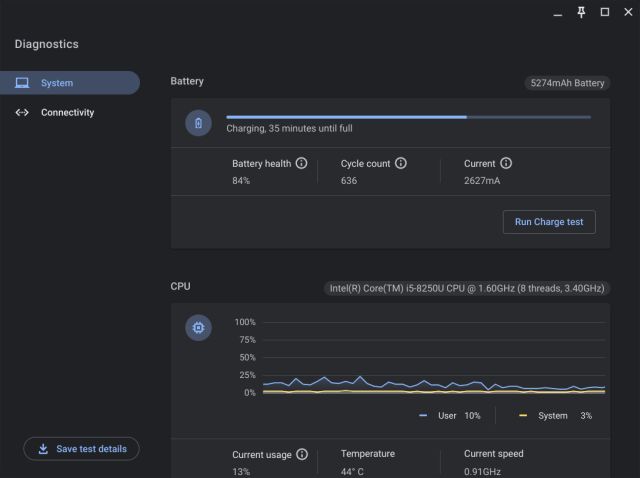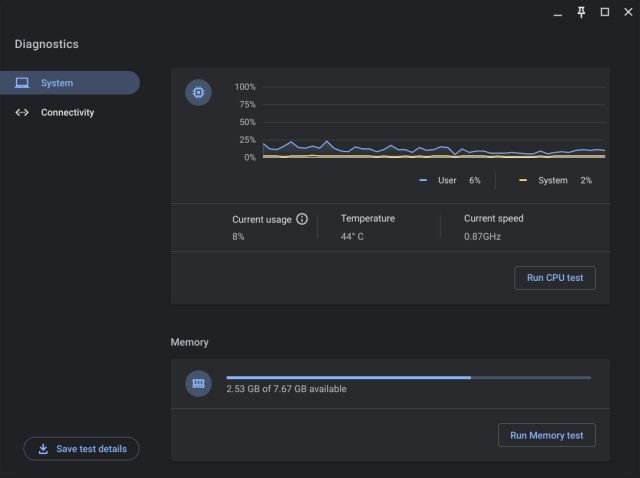Für Nutzer, die von Windows auf Chrome OS umsteigen, kann die Navigation im neuen Betriebssystem und der Zugriff auf wichtige Informationen und Werkzeuge zunächst eine Herausforderung darstellen. Beispielsweise ist es zwar möglich, den Bildschirm auf einem Chromebook ähnlich wie bei Windows 11/10 zu teilen, diese Funktion ist jedoch etwas versteckt und erfordert die Aktivierung eines Chrome-Flags. Neben der Erstellung von Screenshots gibt es sogar Möglichkeiten, Windows-Anwendungen auf einem Chromebook auszuführen. Falls Sie sich fragen, ob Chromebooks einen Task-Manager besitzen, lautet die Antwort: Ja! Obwohl dieser nicht so umfangreich wie sein Windows-Pendant ist, zeigen wir Ihnen in dieser Anleitung, wie Sie den Task-Manager auf Ihrem Chromebook öffnen können. Mit diesem Tool können Sie laufende Prozesse einsehen und bei Bedarf beenden. Lassen Sie uns also ohne Umschweife die Vorgehensweise ansehen.
Den Task-Manager auf einem Chromebook öffnen (2022)
In dieser Anleitung stellen wir Ihnen zwei verschiedene Methoden vor, mit denen Sie den Task-Manager öffnen und wichtige Informationen zu Ihrem Chromebook abrufen können. Nutzen Sie die folgende Tabelle, um direkt zu dem gewünschten Abschnitt zu springen.
Den Chrome OS Task-Manager per Tastenkombination starten
Ähnlich wie bei den Tastenkombinationen in Windows 11 ist die einfachste Methode, den Task-Manager auf einem Chrome OS-Gerät zu öffnen, die Verwendung einer Tastenkombination. So geht’s:
1. Um den Task-Manager auf einem Chromebook zu öffnen, drücken Sie gleichzeitig die Tasten „Suchen + Esc“.
2. Der Task-Manager von Chrome OS wird direkt geöffnet. Hier können Sie aktive Prozesse, Speichernutzung, CPU-Auslastung, Netzwerkgeschwindigkeit und die Prozess-ID (PID) für einzelne Tasks einsehen. Besonders praktisch ist, dass auch Aufgaben aus Android- und Linux-Containern angezeigt werden, sodass Sie diese verwalten und bei Bedarf beenden können.
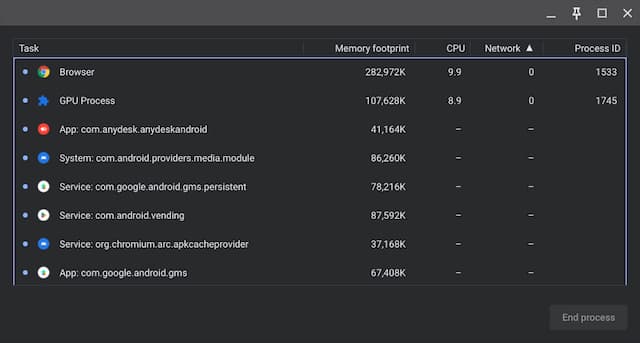
3. Sobald Sie die entsprechende Aufgabe identifiziert haben, wählen Sie sie aus und klicken Sie auf die Schaltfläche „Prozess beenden“ unten rechts, um den Prozess zu beenden.
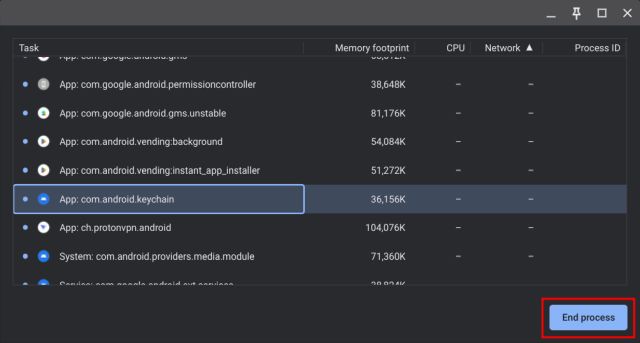
4. Für weitere Informationen klicken Sie mit der rechten Maustaste auf eine beliebige Stelle im Bereich „Aufgabe“ und wählen Sie zusätzliche Details wie CPU-Auslastung, GPU-Speicher, Bild-Cache oder ausgelagerten Speicher aus.
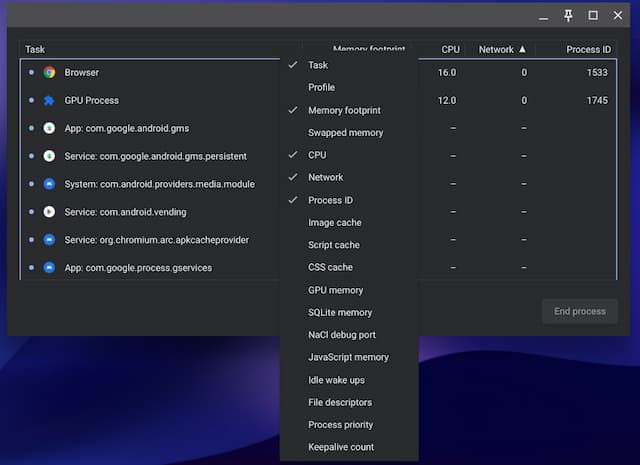
Den Chromebook Task-Manager über den Chrome-Browser öffnen
Neben der Tastenkombination können Sie den Task-Manager auch über den Chrome-Browser aufrufen. Hier ist, wie es geht:
1. Klicken Sie mit der rechten Maustaste auf die Titelleiste des Chrome-Browsers und wählen Sie im Kontextmenü „Task-Manager“ aus.
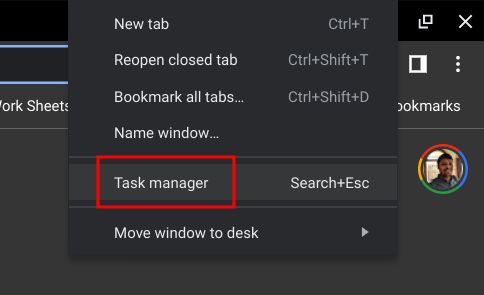
2. Alternativ klicken Sie auf das Dreipunkt-Menüsymbol in der oberen rechten Ecke von Chrome und wählen „Weitere Tools -> Task-Manager“. Auch so wird der Task-Manager von Chrome OS geöffnet.
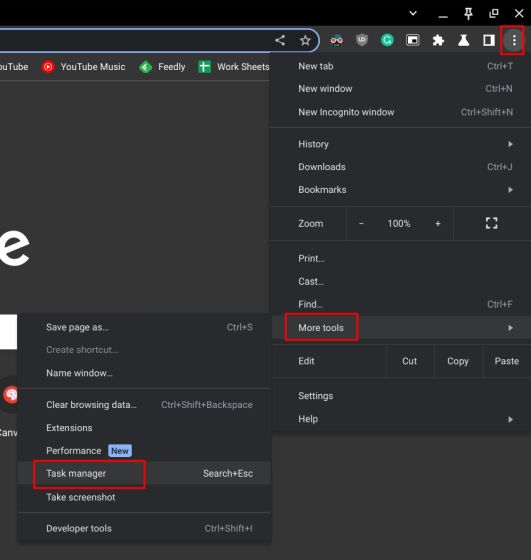
3. Beide Methoden führen Sie direkt zum Task-Manager Ihres Chromebooks.
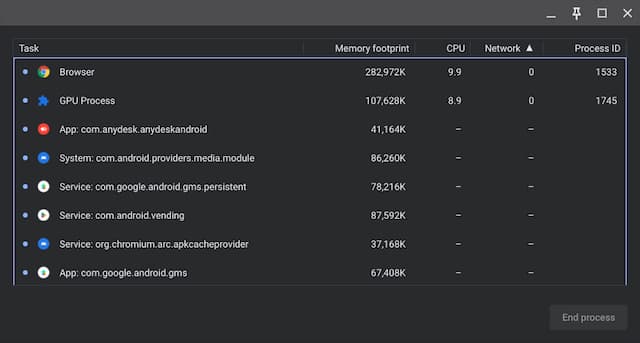
Die Diagnose-App des Chromebooks nutzen, um CPU-Temperatur und Speichernutzung zu finden
Der Standard-Task-Manager eines Chromebooks ist sehr einfach gehalten und ermöglicht nur das Beenden von Prozessen. Wenn Sie jedoch umfassendere Systeminformationen wie die allgemeine CPU-Auslastung, die CPU-Temperatur, die Speicherauslastung usw. ähnlich wie bei Windows überprüfen möchten, können Sie die systemeigene Diagnose-App verwenden. Diese App zeigt auch Verbindungsinformationen sowie den Batteriestatus an, was sie zu einem nützlichen Werkzeug macht. So greifen Sie auf die Diagnose-App von Chrome OS zu und finden all diese detaillierten Informationen.
1. Öffnen Sie den App-Launcher auf Ihrem Chromebook, indem Sie auf das kreisförmige Symbol unten links klicken. Suchen Sie dann nach „Diagnose“ und öffnen Sie die App.
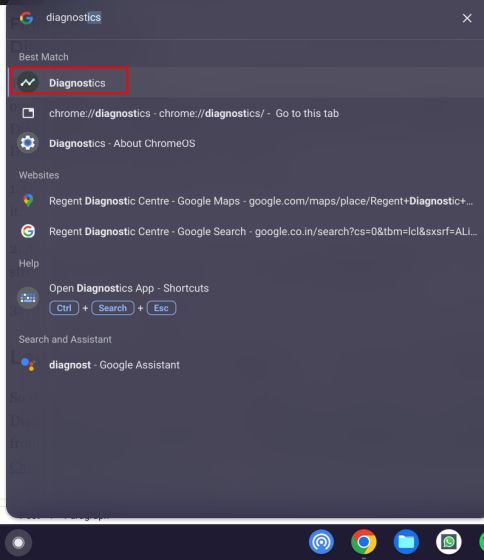
2. Wie in den folgenden Screenshots dargestellt, können Sie den Batteriestatus, die CPU-Auslastung, die CPU-Temperatur und die RAM-Nutzung einsehen. Wenn Sie Stresstests für CPU und Speicher durchführen möchten, ist dies ebenfalls in dieser App möglich.
3. Unter der Registerkarte „Konnektivität“ finden Sie Netzwerkinformationen wie IP-Adresse, SSID, MAC-Adresse usw.
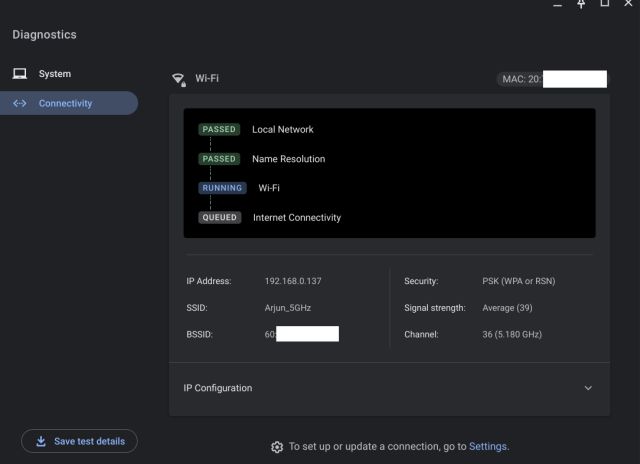
Den Task-Manager unter Chrome OS einfach starten
So können Sie den Task-Manager auf einem Chromebook mit zwei verschiedenen Methoden öffnen und alle aktiven Aufgaben und Hintergrundprozesse einsehen. Es wäre wünschenswert, wenn Google die Diagnose-App in den Standard-Task-Manager integriert und Nutzern die Möglichkeit gäbe, Start-Apps für Android/Linux-Container zu verwalten. Wenn Sie zudem nach einer Möglichkeit suchen, den Touchscreen auf einem Chromebook zu deaktivieren, finden Sie in unserem kurzen Tutorial die passende Anleitung. Für weitere Tipps und Tricks zu Chrome OS, empfehlen wir Ihnen unseren ausführlichen Artikel. Bei Fragen, hinterlassen Sie uns gerne einen Kommentar.